作为一款创造者笔电,屏幕的颜色精准度至关重要。通过Creator 15 A11UE具备独家True Color应用程序,可在不同的检视模式如sRGB、AdobeRGB、DisplayP3以及好莱坞影视产业色彩显示标准的DCI-P3模式之间切换,并能针对亮度、Gamma或色温进行微调,自订视图模式则赋予使用者更弹性的调整空间,可从原色、Rec.709、sRGB中选择色彩空间,调整RGB三原色的增减、亮度对比、色温,以及Gamma值,所做的改变均可存为设定档,以利日后套用。True Color具备抗蓝光功能,通过拉动介面的亮度与蓝色明亮度滑杆,即可改变抗蓝光效果,它亦内置了文书处理、电影两种模式供快速切换。
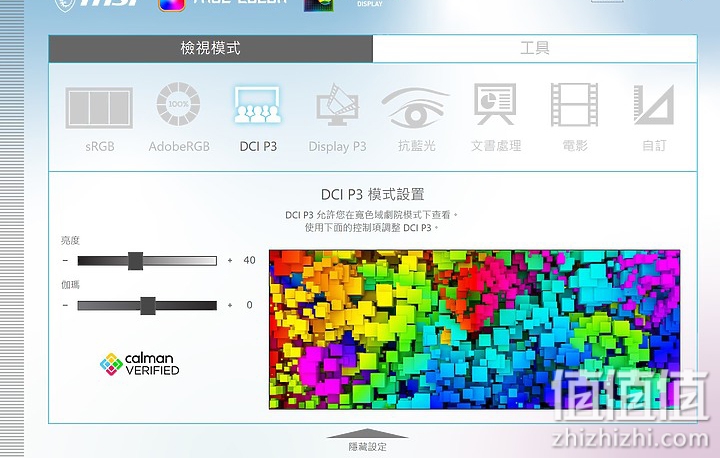
DCI-P3
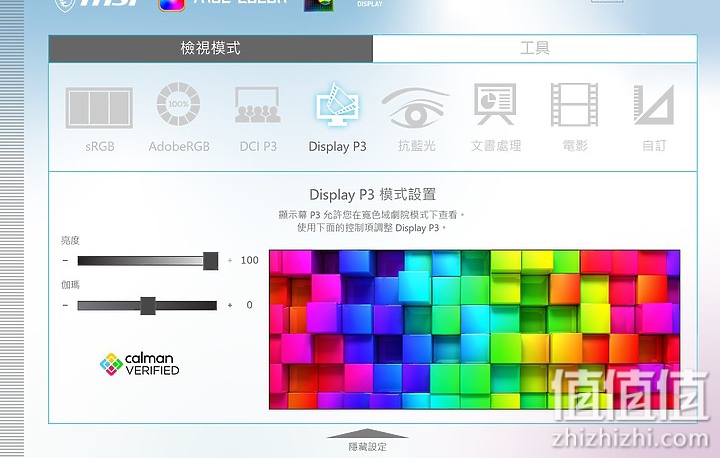
Display P3
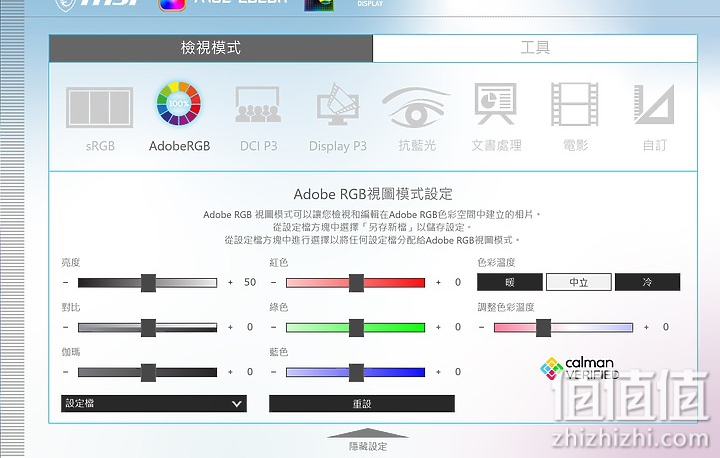
AdobeRGB
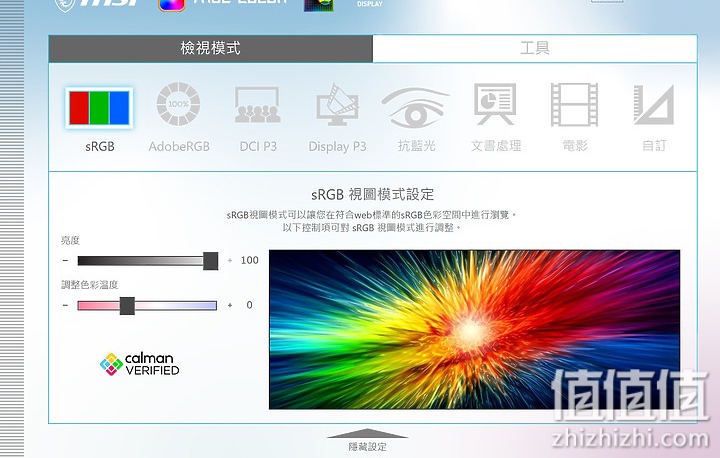
sRGB

抗蓝光
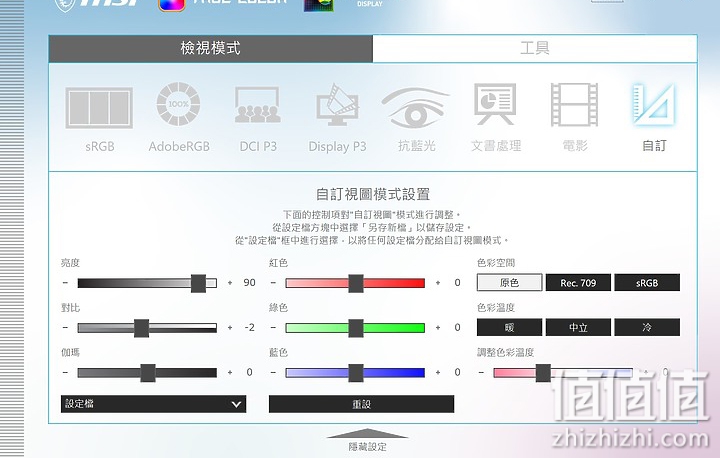
自订模式
笔记本电脑好文阅读
接着我们来看看OLED面板与LCD面板的差异,左边为搭载4K OLED屏幕的Creator 15 A11UE,右边则是我自己使用、搭载传统LCD屏幕的Surface Laptop 2(抱歉手边暂时没其他LCD笔电),分别以DCI-P3、Display P3、sRGB、Adobe RGB四个检视模式来观看4K照片,在同样100%的亮度之下,可以看到左边OLED屏幕色彩更鲜艳、对比度高。从第一组照片的DCI-P3检视模式,能够发现女性的脸部饱和、黑色阴影处更有层次感,非常适合用此模式看剧,而从第二组照片的花瓣、女性的头发,OLED屏幕都能看到更多细节。

DCI-P3(一)

Display P3(一)

sRGB(一)

Adobe RGB(一)

DCI-P3(二)

Display P3(二)

sRGB(二)

Adobe RGB(二)
针对重视色彩准确度的创造者,True Color应用程序也提供了「校准」工具,不过目前仅支持X-rite iDisplay Pro、SpectraCal C3和Portrait C6三款专业屏幕校色仪。只要将校色仪连接至笔电并悬挂于屏幕中央,通过校色软件跑数十张色块资料,则可进行屏幕色彩管理。而在其他工具方面,「App Sync」能针对不同应用程序启用对应的色彩设定档,「屏幕视窗分割」可选择不同版面配置,对需要多工处理、但又没有外接显示器的创造者来说能省下不少搬移视窗的力气,画面最多支持到四分割配置,「选项」则可针对一些快捷工具进行开关,例如在桌面选单点击右键快速启动True Color等,而若要重新设定视图模式或查找使用教学,则可于「说明」页签内找到。
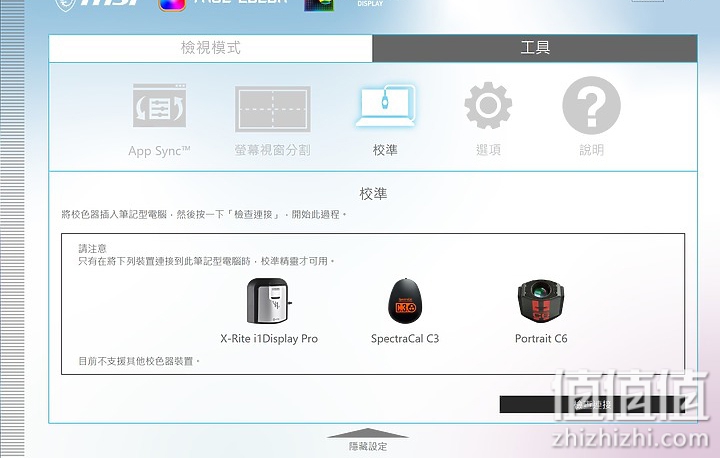
校准

App Sync
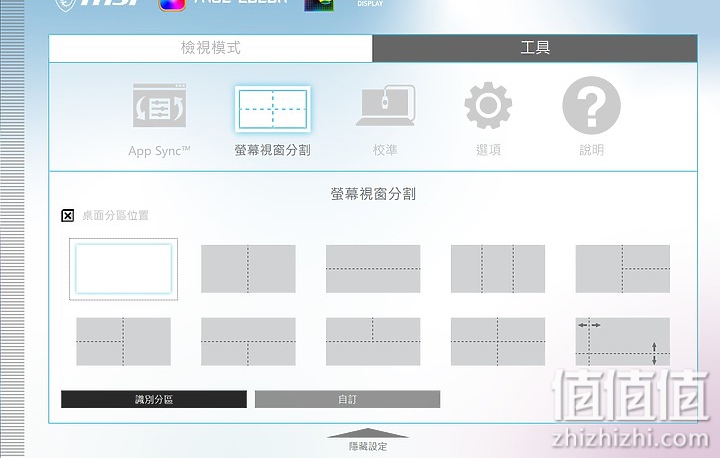
屏幕视窗分割
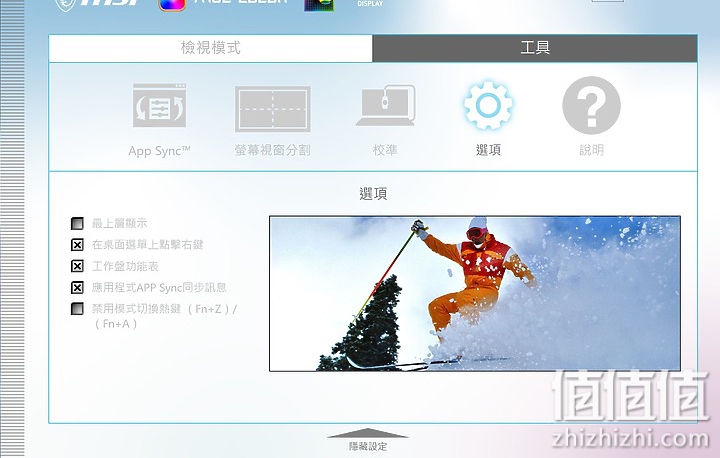
选项
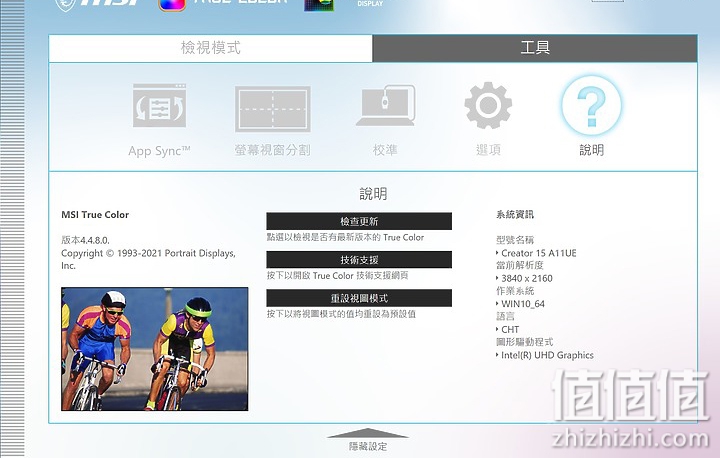
说明
笔记本电脑好文阅读
笔电的键盘部(C件)采的标准孤岛式笔电键盘配置,上缘散热风孔左下角可见合作电竞大厂SteelSeries蚀刻字样,按键布局方面,楼主拿到的机器在F1~F12对应功能与去年的Creator 15有段落差,主要是MSI把音量与亮度增减移到了右下角的方向键上(话说我真的很不习惯Fn键摆在右边...),由上图可见,F1键本身没有图案还蛮突兀的,F5为准星键,F9则是灯效切换键...看到这边眼尖的朋友一定发现这台造型根本是GS66 Stealth啊!
触控板与前代相比则是将指纹辨识按键移除,按压触感还不错,而C件左右下角则分别配置了丹麦声学大厂Dynaudio调校的上出音Duo Wave扬声器,借助无源辐射器技术,Creator 15 A11UE可呈现深沉温暖的低音,以及清脆的八度音阶,它并支持Hi-Res,能播放192kHz/24bit的高解析音质。而在音效调整部分,使用的则是过去我们介绍多次的Nahimic应用程序,这边就不再多做说明。

笔电键盘部

触控板

散热孔

上出音扬声器

 荣耀 HONOR MagicBook Pro 16 HUNTER版 AI 16英寸 轻薄本 云霓色(Core Ultra5 125H、RTX 4060 8G、24GB6958.4元京东商城 14 分前
荣耀 HONOR MagicBook Pro 16 HUNTER版 AI 16英寸 轻薄本 云霓色(Core Ultra5 125H、RTX 4060 8G、24GB6958.4元京东商城 14 分前  联想 生态品牌异能者 大屏笔记本电脑 酷睿13代处理器 商务轻薄办公本 学生网课学习本 E14H E15H 【14.1吋】i5-13500H 16G+1TB3875.1元(需领券)京东商城 2 小时前
联想 生态品牌异能者 大屏笔记本电脑 酷睿13代处理器 商务轻薄办公本 学生网课学习本 E14H E15H 【14.1吋】i5-13500H 16G+1TB3875.1元(需领券)京东商城 2 小时前  联想拯救者 Y9000P 2025 AI元启游戏笔记本电脑(Ultra9 275HX 32G1T RTX5060 2.5K240Hz 黑)20%9999元京东商城 2 小时前
联想拯救者 Y9000P 2025 AI元启游戏笔记本电脑(Ultra9 275HX 32G1T RTX5060 2.5K240Hz 黑)20%9999元京东商城 2 小时前  荣耀 HONOR MagicBook X 14 2023款 十二代酷睿版 14.0英寸 轻薄本2223.2元拼多多 10 小时前
荣耀 HONOR MagicBook X 14 2023款 十二代酷睿版 14.0英寸 轻薄本2223.2元拼多多 10 小时前  【政府补贴20%】惠普光影精灵RTX4050电竞高刷游戏本笔记本电脑 【进阶版】i5-13500H+RTX4050+144Hz 512GB 固态硬盘 16GB 官方标配4079.2元(浙江国补)天猫 11 小时前
【政府补贴20%】惠普光影精灵RTX4050电竞高刷游戏本笔记本电脑 【进阶版】i5-13500H+RTX4050+144Hz 512GB 固态硬盘 16GB 官方标配4079.2元(浙江国补)天猫 11 小时前 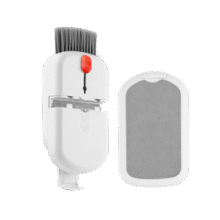 PLUS会员:京东京造 9合1多功能 清洁套装19.8元京东商城 11 小时前
PLUS会员:京东京造 9合1多功能 清洁套装19.8元京东商城 11 小时前  华为 HUAWEI MateBook D 16 SE版 十二代酷睿版 16.0英寸 轻薄本2199.2元天猫 16 小时前
华为 HUAWEI MateBook D 16 SE版 十二代酷睿版 16.0英寸 轻薄本2199.2元天猫 16 小时前  华硕天选6 Pro 14核i7-13650HX/RTX5060/日蚀灰/2.5K16:10高刷高亮高色域电竟屏6548元+186元淘金币天猫 17 小时前
华硕天选6 Pro 14核i7-13650HX/RTX5060/日蚀灰/2.5K16:10高刷高亮高色域电竟屏6548元+186元淘金币天猫 17 小时前  联想 小新Pro14 220H 24G、1T、2.8K高刷OLED4058.81元京东商城 18 小时前
联想 小新Pro14 220H 24G、1T、2.8K高刷OLED4058.81元京东商城 18 小时前  plus:宏碁 轻薄本 传奇Go 16英寸、新锐龙R7-8845H、16G、1TB、100%sRGB3286.69元京东商城 19 小时前
plus:宏碁 轻薄本 传奇Go 16英寸、新锐龙R7-8845H、16G、1TB、100%sRGB3286.69元京东商城 19 小时前  爱燃烧,DELL 戴尔R1605S 超极本开箱戴尔R1605S 评测_怎么样_售价 - 这款戴尔R1605S 笔记本电脑采用目前市场上的主流配置,8GB运行内存,256GB的硬盘容量,加上指纹识别系统,轻松保护我...
爱燃烧,DELL 戴尔R1605S 超极本开箱戴尔R1605S 评测_怎么样_售价 - 这款戴尔R1605S 笔记本电脑采用目前市场上的主流配置,8GB运行内存,256GB的硬盘容量,加上指纹识别系统,轻松保护我... HUAWEI 华为 荣耀MagicBook 笔记本电脑续航测试荣耀MagicBook续航_充电 - 荣耀MagicBook 笔记本电脑分为i5与i7两个版本,均采用的酷睿第八代最新处理器(i5-8250U/i7-8550U)...
HUAWEI 华为 荣耀MagicBook 笔记本电脑续航测试荣耀MagicBook续航_充电 - 荣耀MagicBook 笔记本电脑分为i5与i7两个版本,均采用的酷睿第八代最新处理器(i5-8250U/i7-8550U)... Acer 宏碁 Predator Triton 700 游戏本开箱及详细评测(下)宏碁triton700游戏表现_续航 - 在上文中,楼主给大家展示了 Acer 宏碁 Triton700 游戏本的外观和细节,进行了效能方面的测试。本文中,楼主就给大...
Acer 宏碁 Predator Triton 700 游戏本开箱及详细评测(下)宏碁triton700游戏表现_续航 - 在上文中,楼主给大家展示了 Acer 宏碁 Triton700 游戏本的外观和细节,进行了效能方面的测试。本文中,楼主就给大...